どうですか 高級GIF品質 アニメーションの滑らかさを維持しながら、どのように GIF を強化するのでしょうか? ソーシャル メディア、プレゼンテーション、Web サイトのいずれの場合でも、GIF を強化するには適切なツールが必要です。このガイドでは、デスクトップ用の強力な GIF アップスケーラーのトップ 3 と、優れたオンライン アップスケーラーのトップ 3 についても説明します。これにより、すべての GIF が高解像度で完璧になります。
パート1. GIFアップスケーラーの機能
GIF アップスケーラーは、元のアニメーションを維持しながら GIF の品質と解像度を向上させ、GIF を大きくすることができるプログラムです。以下は、GIF アップスケーラーの優れた機能です。
1. 解像度の向上: GIF のアスペクト比は変更されないため、画像が歪んだり引き伸ばされたりすることはありません。
2. 明瞭度の向上: AI アルゴリズムまたはフレーム間合成を使用して、ショットごとに改良します。
3. スムーズなGIF再生: 構成されたフレームを一切変更せずに、GIF のアニメーションを強調します。
4. 高解像度のデジタル画面に最適: オンラインメディアでの使用に適しています。
パート 2. デスクトップで使える強力な GIF アップスケーラー トップ 3
品質を維持する必要がある場合、GIF のアップスケールは難しい場合がありますが、適切なツールを使用すれば簡単なプロセスになります。以下は、デスクトップ用の強力な GIF アップスケール ツールのトップ 3 です。最初は、最高のツールとして際立っている AVAide Video Converter です。
1. AVAide ビデオコンバーター (最高の GIF アップスケーラー)
GIFの拡大に関しては、 AVAideビデオコンバーター を強くお勧めします。これは、すべてのメディアの変換とアップスケーリングを高品質で処理する GIF アップスケーラー ソフトウェアです。トリミング、切り取り、その他の機能を使用して編集しながら GIF をアップスケールできます。GIF をアップスケールして、色を最適化し、ノイズを除去し、ビデオの揺れを減らすことができます。
- GIF の解像度を最大 4K/8K までアップスケールします。
- GIF 画像の色補正、画像ノイズの除去を行います。
- GIF をアップスケールする前に、GIF を編集します。
- ビデオから GIF を作成できます。
AVAide ビデオコンバーターで GIF をアップスケールする方法:
ステップ1AVAide Video Converter をダウンロードしてインストールします。今すぐコンピューターで起動します。
ステップ2クリック 追加ファイル ボタンをクリックして、アップスケールする GIF ファイルを追加します。

ステップ3次に、をクリックします ビデオを強化する ビデオ ウィンドウの右側にあるボタンをクリックすると、GIF のアップスケールが開始されます。

ステップ4次に、GIFファイルをどのように強化するかのオプションがリストされたウィンドウが表示されます。 高級解像度 チェックボックスに続いて 保存する 適用するボタン。

ステップ5画像にスケールを適用したら、 すべて変換 ボタンをクリックして、GIF を拡大し、画像をコンピューターに保存します。

2. アドビプレミアプロ
Adobe Premiere Proは、GIFをアップスケールするのに使用できるもう1つの優れたアプリケーションです。ビデオ編集ソフトウェアとしてのみ知られていることが多いPremiere Proには、GIFの調整と強化に役立つ機能もいくつか含まれています。Premiereは使いにくいと感じますか?心配しないでください。Adobe Premiere ProでGIFをアップスケールするのは簡単です。 Premiereでビデオ品質を向上させる.

Adobe Premiere Pro の主な機能:
• 多くの高度な編集機能により、GIF を簡単にアップスケールできます。
• GIF は、カラー グレーディングやその他の特殊効果ツールを利用して改善できます。
• タイムラインを編集することで、完了した作業を効果的に管理できます。
Adobe Premiere Pro で GIF をアップスケールする方法:
ステップ1Premiere Pro を起動し、新しいプロジェクトを作成して、タイムラインに GIF を追加します。
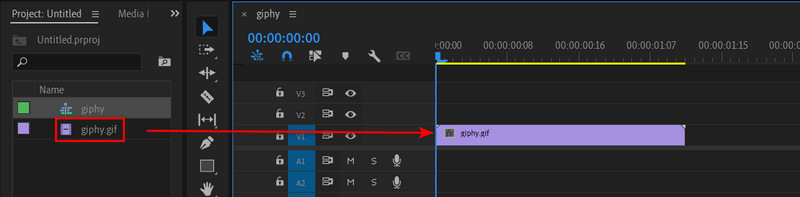
ステップ2クリック ファイル ボタンをクリックし、 新しい ボタンをクリックして新しいシーケンスを作成します。1080p など、希望する解像度を選択する必要があります。
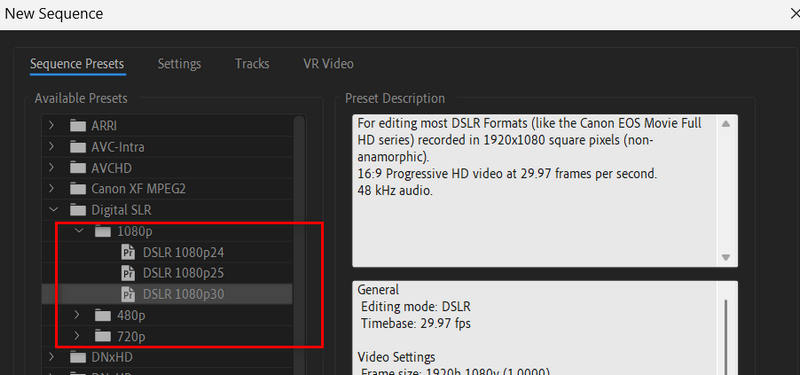
ステップ3に移動 効果 そして検索 アンシャープマスク それを GIF にドラッグして拡大します。
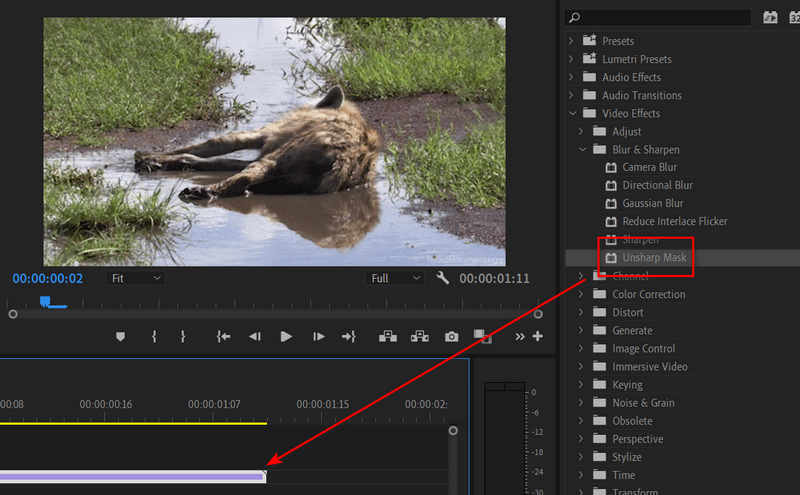
ステップ4次に、「ファイル」>「エクスポート」>「メディア」に進みます。 GIFアニメーション の中に プリセット タブ。次に、をクリックします 輸出 Premiere Pro で GIF を拡大するには、右下隅にあるボタンをクリックします。
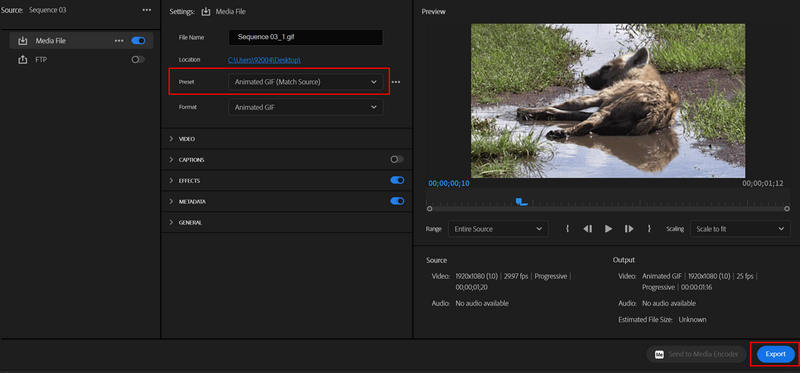
3.GIMP
GIMPフォトエディタ は、非常に包括的な Web ベースの画像エディターであり、キャンバス領域で GIF を編集および拡大することもできます。ただし、習得が急峻です。レイヤー サポートなど、より高度なオプションが提供されており、さまざまな機能を使用して個々の部分を調整することで GIF の品質が向上し、高品質の出力が実現します。

GIMP の主な機能:
• GIF のスケーリングとサイズを完全に管理します。
• レイヤーベースの編集は、GIF に対するより複雑な変更や強化に使用されます。
• ツールには、色の操作、フィルターの適用などが含まれます。
詳細な手順:
ステップ1まず、GIMP を入手してコンピューターにダウンロードし、アプリケーションを起動します。
ステップ2メニューから拡大したいGIFを探します ファイル >> 開けるGIMP は、GIF の各フレームごとに 1 つの画像レイヤーとして GIF を開きます。

ステップ3クリック 画像 >> スケール イメージ解像度(1080ピクセル以上)を決めてEnterキーを押します。 幅 と 高さより良い品質を得るには、補間をキュービックに設定することを忘れないでください。次に、 規模 ボタン。
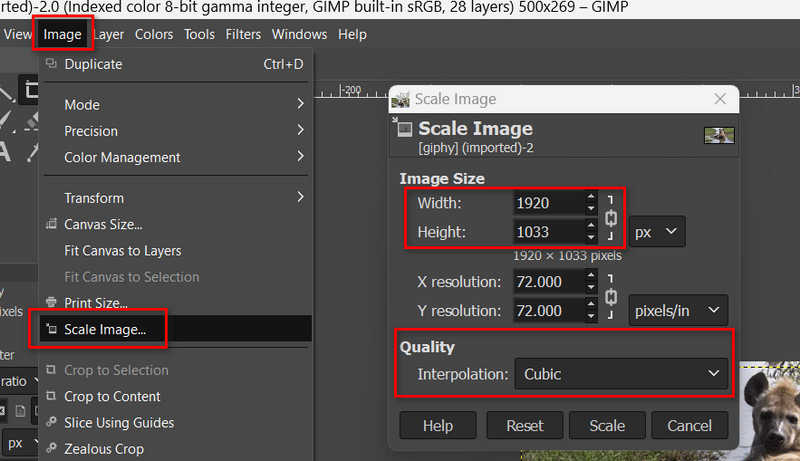
ステップ4これで、GIMPでGIFを拡大できました。 ファイル メニューをクリックし、 輸出 ボタンとして。このウィンドウでは、エクスポート画像形式として GIF を選択し、アニメーション化する必要がある GIF であるため、「アニメーションとして」をチェックする必要があります。
パート 3. オンラインで使える素晴らしい GIF アップスケーラー トップ 3
これらのオンライン ツールは、品質を落とさずにアニメーション GIF を拡大したい場合に便利です。これらのツールを使用すると、高度なテクニックを利用して GIF を効率的に拡大する方法を学習できます。
1.AVAideイメージアップスケーラー
AVAideイメージアップスケーラー は、入手できる最高の GIF アップスケーラーです。GIF の品質と解像度をアップスケールし、ぼかしや歪みを除去できます。また、オンラインで無料で簡単にバッチ処理して GIF をアップスケールすることもできます。強力な AI 技術により、アップロード後に GIF を自動的にアップスケールできます。
AVAide Image Upscaler の主な機能:
• AI 技術を使用して GIF の品質を自動的に向上します。
• GIF を 2 倍、4 倍、6 倍、さらには 8 倍にアップスケールします。
• GIF を簡単に一括アップスケールします。
• 画像のサイズを拡大した場合でもアニメーションを復元します。
価格: 無料。
- 長所
- 高速でバッチ処理によるアップスケール GIF の作成。
- 透かしなしで GIF を拡大します。
- 8倍のアップスケーリングをサポートします。
- 短所
- インターフェースは改善できます。
AVAide Image Upscaler を使用して GIF をアップスケールする方法:
ステップ1AVAide Image Upscalerにアクセスし、 写真を選択してください GIF をアップロードするためのボタン。
ステップ2GIFを2倍、4倍、6倍、さらには8倍まで拡大できます。最後に、 保存する ボタンをクリックして、GIF をコンピューターにダウンロードします。
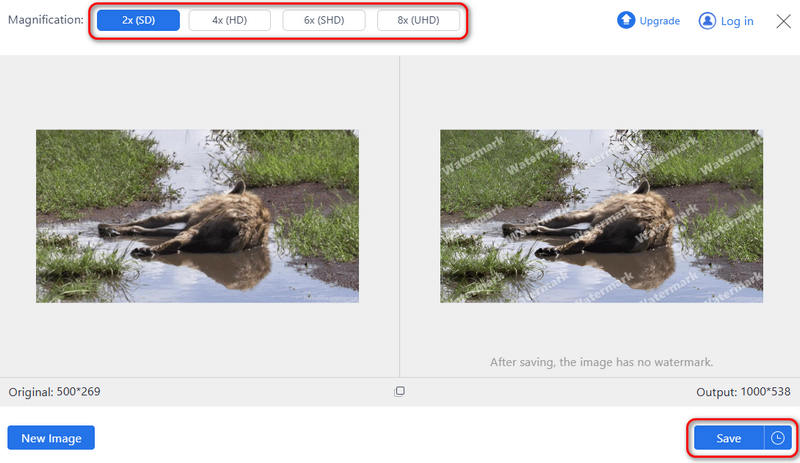
2. ディープイメージ
Deep Imageは、GIFや画像を扱うためのAIベースのウェブツールです。 GIF 拡大ツール AI 技術を使用して GIF を簡単に強化できます。また、GIF の色補正やぼやけや歪みの除去も可能です。この AI GIF アップスケーラーは、GIF を簡単にアップスケールするための明確ですっきりしたインターフェイスも提供します。

Deep Image の主な機能:
• 人工知能を使用して GIF をアップグレードします。
• 最大4倍まで拡大可能です。
• PNG、JPEG、GIF などの他の形式と互換性があります。
価格:
• 無料: 5か月分の画像は無料です。
• プレミアム: 月額 9.99 ドルで無制限にアップスケール。
- 長所
- 簡単なインターフェースとツールの使用。
- GIF の出力品質は良好です。
- バッチ処理が可能です。
- 短所
- 無料ユーザーの場合、アップスケーリングは制限されます。
Deep Image で GIF をアップスケールする方法:
ステップ1Deep Image AI Image Upscaler にアクセスし、GIF 画像をこの GIF アップスケーラーにアップロードします。
ステップ2GIFをオンラインで拡大するには、2倍、4倍、6倍、さらには16倍を選択できます。次に、 高級感のある ボタン。
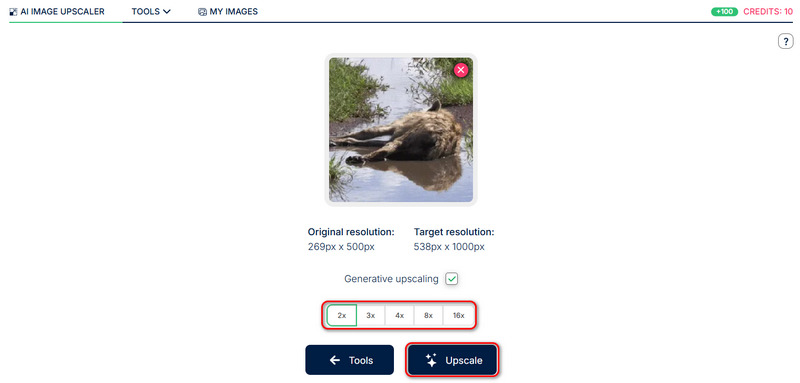
3. ワイフ2x
Waifu2xは、アニメ画像やアニメーションGIF用に特別に設計された、もう1つの有名な画像拡大オンラインツールです。ノイズの軽減にも役立ちますが、ありがたいことに、GIFのサイズを最大2倍に拡大することができ、実質的に GIF リサイズ主にアニメ用でしたが、他の GIF でも問題なく動作します。

waifu2xの主な機能:
• アップロード後に GIF を自動的にアップスケールします。
• 無料でオープンソースです。
• 透かしなしで GIF を拡大します。
価格: 無料。
- 長所
- 完全に無料で、オンラインバージョンも多数あります。
- GIF をすばやくアップスケールします。
- ぼやけた画像を自動的に修正します。
- 短所
- ウェブページには多くの広告があります。
waifu2xでGIFをアップスケールする方法:
ステップ1waifu2x のウェブページにアクセスします。waifu2x はオープンソースであり、オンラインで利用できるバージョンが多数あるため、DeepAI waifu2x などの信頼できるバージョンを選択することをお勧めします。
ステップ1クリック 画像をアップロード この waifu2x に GIF をアップロードするためのボタン。
ステップ1クリック 生成する この waifu2x で GIF を拡大するためのボタン。
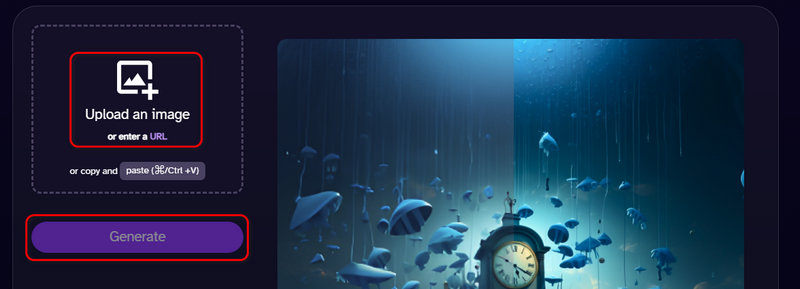
すべてを考慮すると、 GIF アップスケーラー は、アニメーション GIF の作成と使用に伴う品質の低下を解消する手頃なツールです。強力なデスクトップから Web ベースのオプションまで、GIF をアップスケールして鮮明さを維持し、便利な設定にすることが簡単にできます。 AVAideイメージアップスケーラー GIF やその他の画像を拡大したい場合に最適なソリューションです。



 安全なダウンロード
安全なダウンロード



